
Reg. post.: regolare la bianchezza dello sfondo
Regolare la bianchezza dello sfondo (regola sfondo) quando si copiano originali in carta scuri come giornali o carta riciclata.
Originale | Sfondo (regola sfondo) |
|---|---|
|
|
Posizionare l'originale.
Preparare un originale per la regolazione della bianchezza dello sfondo, quindi posizionarlo nell'ADF o sul vetro di esposizione.
Premere la scheda [COPIA] per visualizzare la schermata [COPIA].
Premere [Regolaz qualità] nella schermata [COPIA].
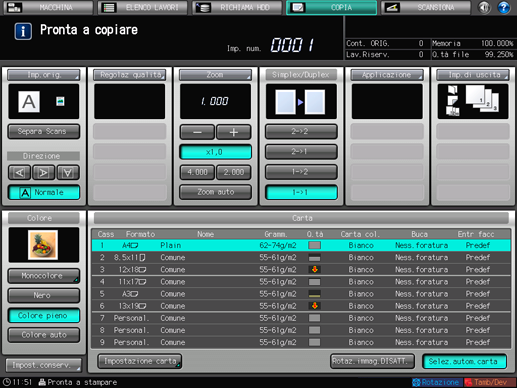
Eseguire una regolazione per la densità sfondo nella schermata [Regolazione qualità].
Usare [-] e [+] sul lato destro di [Reg. post.] per specificare il livello di regolazione desiderato.
Per regolare automaticamente la densità di sfondo, selezionare [Auto.].
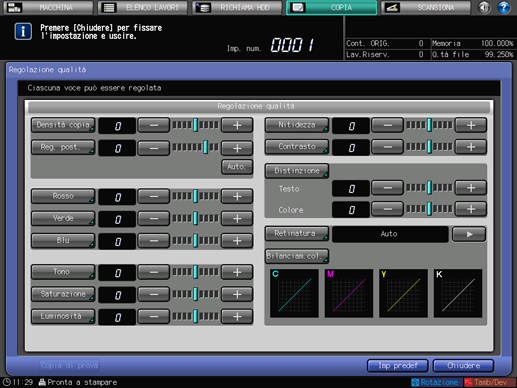
Per eseguire la regolazione nella schermata [Reg. post], andare al punto 5.
Per emettere una copia di prova per verificare il risultato di regolazione, andare al punto 6.
Per completare la regolazione, andare al punto 7.

Se si preme [Imp predef] nella schermata [Regolazione qualità], tutte le voci di regolazione tornano al livello standard.
Eseguire una regolazione per la densità sfondo nella schermata [Reg. post.].
Premere [Reg. post.] per visualizzare la schermata [Reg. post.].
Selezionare un valore tra [-1] a [-6] per rendere lo sfondo più chiaro dell'originale.
Selezionare un valore tra [1] a [2] per rendere lo sfondo più scuro dell'originale.
Per regolare automaticamente la densità di sfondo, selezionare [Auto.].
Per ripristinare il livello standard, selezionare [0].
Per ripristinare il livello standard e tornare alla schermata [Regolazione qualità], premere [Imp predef].
Per emettere una copia di prova per verificare il risultato di regolazione, andare al punto 6.
Per completare la regolazione, premere [OK] e andare al punto 7.
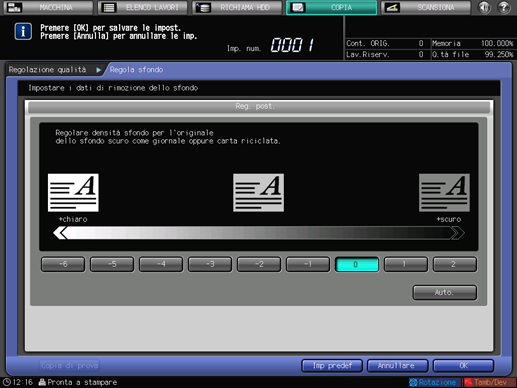
Emettere una copia di prova.
Una volta eseguita la regolazione desiderata, premere [Copia di prova] nella schermata [Regolazione qualità], [Copia di prova] nella schermata [Reg. post.] o Copia Prova nel pannello di controllo. Verificare il risultato di regolazione con l'immagine emessa.
Ripetere i punti da 3 a 6 fino a ottenere il risultato desiderato.
Premere [Chiudere] nella schermata [Regolazione qualità].
La schermata torna alla schermata [COPIA]. L'indicazione [Reg. post.] è disponibile in [Regolaz qualità] nella schermata [COPIA].

